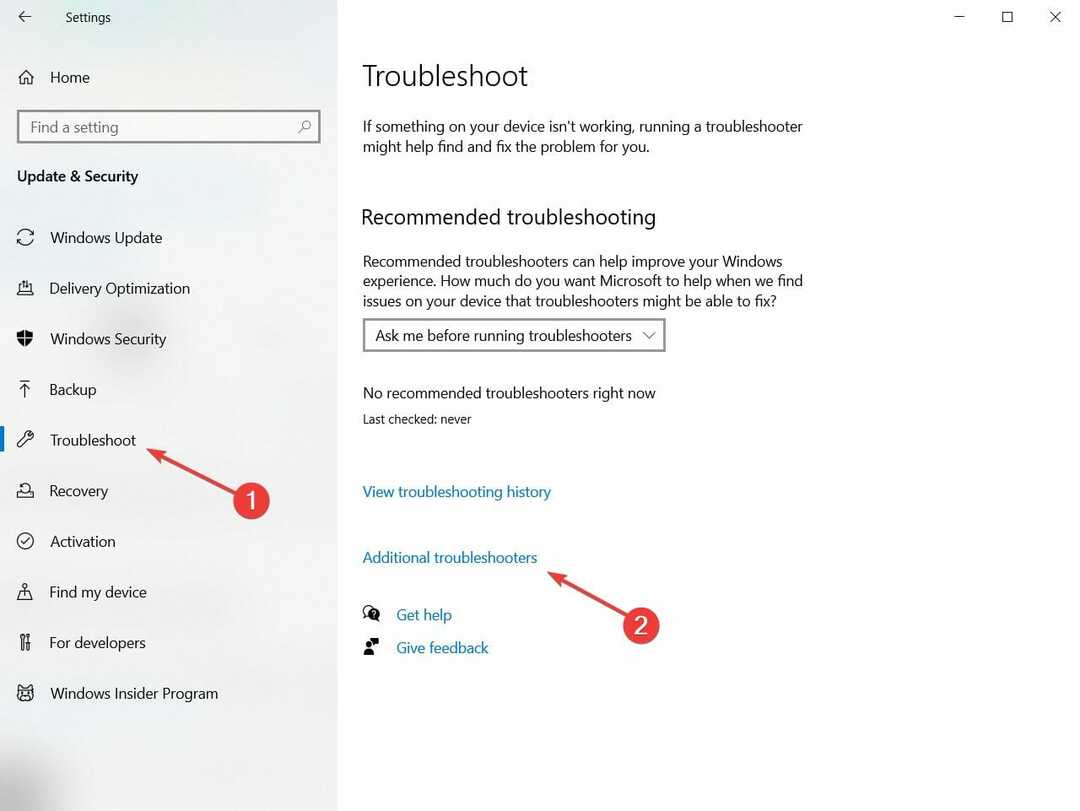- Norton, Windows 10 ile uyumlu olsa bile, dahili hatalar, başka bir antivirüsün kurulu olması veya kötü amaçlı yazılımlar nedeniyle sorunlar ortaya çıkabilir.
- Bu yükleme sorunlarının çoğunu çözmek için yazılımı çevrimiçi hesabınızdan indirebilirsiniz.
- Çeşitli hata kodlarıyla karşılaşıyorsanız, Norton'un kendisi tarafından geliştirilen aracı kullandığınızdan emin olun.
- Bununla birlikte, bu tür sorunları olmayan, yani AI tabanlı ve p olan başka bir güvenilir antivirüs almayı da deneyebilirsiniz.sizi virüslere ve diğer tehditlere karşı korur.

Bu yazılım, sürücülerinizi çalışır durumda tutar, böylece sizi yaygın bilgisayar hatalarından ve donanım arızalarından korur. Tüm sürücülerinizi şimdi 3 kolay adımda kontrol edin:
- DriverFix'i indirin (doğrulanmış indirme dosyası).
- Tıklayın Taramayı Başlat tüm sorunlu sürücüleri bulmak için.
- Tıklayın Sürücüleri güncelle yeni sürümleri almak ve sistem arızalarını önlemek için.
- DriverFix tarafından indirildi 0 okuyucular bu ay
Norton Antivirus, 20 Temmuz 2015'te yayınlanan 22.5.2.15 sürümünden başlayarak Windows 10 ile tam uyumludur, ancak sorunlar ortaya çıkabilir.
antivirüs desteğis Windows 10 kurulur ve karşılaşmamanız gerekir hatalar veya Norton'u en son Windows işletim sisteminde çalıştırırken oluşan hatalar.
Dünya mükemmel olmadığı için, bazen kullanıcılar Norton hatalarını rapor ederler ve bu da Norton'u kullanmalarını engeller. antivirüs Windows 10'da.
Windows 10'a yüklenen Norton'un sorunları olduğunda ne yapmalı? En basit çözüm, yerleşik Norton's Autofix'i kullanmaktır. Genellikle, Norton ile ilgili sorunlar, kısmi veya hatalı bir yüklemeden sonra ortaya çıkar.
Bu, sorununuzu çözmezse, Norton Kaldırma ve Yeniden Yükleme aracını çalıştırın veya Ağ proxy ayarlarını kontrol edin.
Kullanıcı ayrıca, virüsten koruma yazılımını yüklemeye veya güncellemeye çalıştıklarında ortaya çıkan Norton security.exe uygulama hata mesajından da şikayet etti. Bunu düzeltmek için aşağıdaki çözümü kullanabilirsiniz.
Aşağıda, en sık karşılaşılan Norton antivirüs sorunlarını listeleyeceğiz. Windows 10, kullanıcıların karşılaşabileceği ve mevcut düzeltmeler.
Windows 10'da Norton sorunlarım varsa ne yapmalıyım?
1. Antivirüsü Norton Portal'dan yükleyin
- şuraya git Norton Portalı ve hesabınıza giriş yapın.

-
Norton portalında, Norton'u indirin.

-
Üzerinde Başlamak sayfasından seçmelisiniz Kabul Et ve İndir.

- İndirme işlemi tamamlandıktan sonra dosyayı bulun ve yükleyiciyi çalıştır.
- Kurulumu tamamlamak için ekrandaki talimatları izleyin.
Norton'u Windows 10'da bulamıyorsanız, düzgün yüklenmemiş olabilir. Norton Portalınıza gidin ve oradan antivirüsü yükleyin.
2. Norton Kaldırma ve Yeniden Yükleme aracını kullanın
- İndir Norton Kaldır ve Yeniden Yükle araç. Norton Family'niz varsa, bu aracı indirmeden önce programı kaldırın.
- Aracın simgesine çift tıklayın ve lisans koşullarını kabul edin.

- Tıklayın Kaldır ve Yeniden Yükle sonra seç Devam et.

- Tıklayın Şimdi yeniden başlat Kaldırma işlemini bitirmek için.
- Yeniden başlattıktan sonra Norton antivirüsünüzü yeniden yüklemek için ekrandaki talimatları izleyin.
Bu araç, yükleme hataları veya güncelleme sorunları gibi birden çok sorunda size yardımcı olmak için Norton tarafından geliştirilmiştir. Bu nedenle, güvenilir bir uygulamadır.
3. Norton ürününüzün güncellenmiş bir sürümünü yükleyin
- şuraya git Norton Güncelleme Merkezi sayfa.
- Tıkla beni şimdi güncelle buton.

- Aracın indirilmesini bekleyin.
- Çalıştırmak için yükleyiciye çift tıklayın.

- İşlemin bitmesini bekleyin ve ekrandaki talimatları izleyin.
Norton Güncelleme Merkezi, AutoDetectPkg.exe dosyasını indirecektir. Bu uygulama, kurulu ürünleri kontrol eder ve daha fazla talimatla birlikte sizi doğru ürün indirme sayfasına yönlendirir.
Norton antivirüsünüz güncellenmezse, şuraya bir göz atın: özel rehber ve bu sorun bilgisayarınızda göründüğünde ne yapacağınızı öğrenin.
4. Norton hatası: 8504, 104
- Kullan Norton Kaldırma ve Yeniden Yükleme aracı ve Norton'u kaldırmak için çalıştırın.
- Symantec'e ait olmayan güvenlik araçlarını kaldırın:
- git Kontrol Paneli ve Seç Kaldır veya bir programı değiştirin.

- Symantec ile ilgili olmayan tüm programları kaldırın.
- git Kontrol Paneli ve Seç Kaldır veya bir programı değiştirin.
- Video grafiklerini güncelleyin sürücü:
- şuraya git Aygıt Yöneticisi ve ara Ekran adaptörleri.

- üzerine sağ tıklayın HD grafik kartı ve Seç Özellikleri.
- Üzerinde Sürücü sekmesi, mevcut güncellemeleri kontrol edin
- Sürücü güncellemeleri varsa, indir ve kur grafik kartı sürücüsünün en son sürümü.
- Tekrar başlat senin bilgisayarın.
- şuraya git Aygıt Yöneticisi ve ara Ekran adaptörleri.
Başka bir güvenlik programı çalıştırıyorsanız veya virüsten koruma yazılımını yükseltirken yükleme hataları kaydıysa bu hatayla karşılaşmanız olasıdır.
Norton ayrıca grafik bağdaştırıcı sürücünüzün bir güncellemeye ihtiyacı olup olmadığını kontrol etmenizi önerir. Bu nedenle, nasıl güncelleneceğine ilişkin adımları da sağladık.
Sorunlardan kaçınmak için sürücülerinizi güncel tutmak her zaman en iyisidir. Bu nedenle, bunlardan herhangi birini kullanın harika otomatik algılama sürücüleri yazılımı, otomatik olarak güncellenmesini sağlamak için.
5. Norton hatası: 3048,3
- Norton'u başlatın.
- git Güvenlik ve ardından üzerine tıklayın Canlı güncelleştirme.

- Güncellemenin bitmesini bekleyin ve Tamam'ı tıklayın.
- Mesaj gelene kadar LiveUpdate'i çalıştırın Norton ürününüz en son koruma güncellemelerine sahiptir ekranda belirir.
- Bilgisayarı yeniden başlatın.
Bu hata, en son Norton antivirüs güncellemesi indirilmediğinde ortaya çıkar. Yukarıda listelenen işlemler sorununuzu çözmezse, Norton Kaldırma ve Yeniden Yükleme aracını çalıştırın.
6. Norton hataları 8506,421 ve 3039,65559
- Norton Kaldırma ve Yeniden Yükleme aracını çalıştırın ve virüsten koruma yazılımını kaldırıp yeniden yüklemek için ekrandaki talimatları izleyin.
- Bu sorunu çözmezse, indirin ve çalıştırın Norton Güç Silgisi:
- çift tıklayın NPE.exe dosya.
- UAC görünürse Evet'e veya Devam'a tıklayın ve lisans sözleşmesini kabul edin.

- Aracın taramasını bekleyin. Norton Power Eraser, varsa yeni sürümü kontrol eder ve otomatik olarak indirir.

- Norton Power Eraser penceresinde, İstenmeyen Uygulama Taraması ve tıklayın Şimdi koş.
Tarama tamamlandığında, sonuçlar İstenmeyen Uygulamalar Taraması Tamamlandı penceresinde görüntülenir. - Bilgisayarınızda istenmeyen uygulamalar algılanmadıysa, mesaj Hiçbir tehdit bulunamadı görüntülenir. Tıklayın bitti.
- İstenmeyen uygulamalar algılanırsa, Kaldır ve ekrandaki talimatları izleyin.
- Bilgisayarı yeniden başlatın.
Çoğu durumda, bu hatalar bilgisayarı yeniden başlatarak düzeltilebilir. Bilgisayarı yeniden başlattıktan sonra da sorun devam ederse, yukarıdaki adımları izleyin.
7. Norton hatası 8505, 129
Ağ proxy ayarlarını kontrol edin
- Tür İnternet Seçenekleri arama çubuğunda ve ardından Enter tuşuna basın. İnternet Seçenekleri penceresi açılır.

- şuraya git Bağlantılar sekmesi ve seçin LAN ayarları.

- LAN ayarları kutusunda, Proxy sunucu kutularından hiçbirinin seçili olmadığından emin olun.

- Tıklayın TAMAM MI pencereyi kapatmak için.
Windows'ta ağ bağlantısı ayarlarını yapılandırın
- Arama çubuğunu açın ve yazın kontrol Denetim Masası'nı açmak için

- git Ağ ve Paylaşım Merkezi.

- sağ tıklayın etkin ağ bağdaştırıcısı ve seçin Özellikleri.

- Ağ Bağlantısı Özellikleri penceresinde şuraya gidin: Bu bağlantı aşağıdaki öğeleri kullanır, sonra tıklayın internet protokolü (TCP/IP) veya İnternet Protokolü Sürüm 4 (TCP/IPv4).
- Özellikler'i tıklayın.

-
Tercih edilen DNS sunucusu ve Alternatif DNS sunucusu kutularına iki Norton ConnectSafe IP adresini yazın:
- Tercih Edilen DNS: 199.85.126.10
- Alternatif DNS: 199.85.127.10
- Tamam'ı tıklayın.
- Bu işlem sorunu çözmezse, şununla bir tarama yapın: Norton Güç Silgisi.
Sorun devam ederse, genellikle yüklemiş olabileceğiniz belirli ücretsiz programlarla birlikte gelen istenmeyen araç çubuklarını arayın. Tarayıcı korsanlarını kaldırmak için detaylı rehber.
8. Başka bir üçüncü taraf aracı kullanın
Norton güvenilir bir virüsten koruma yazılımıdır, ancak gördüğünüz gibi onunla ilgili birçok hata var. Bu nedenle, başka bir araçla değiştirmeyi düşünebilirsiniz.
Norton, Windows 10'unuza yüklenmediğinde, yukarıdaki adımları uygulamış olsanız bile, başka bir virüsten koruma yazılımı denemekten başka bir çözüm yoktur.
En üst düzeyde güvenlik ve rahatlık için Windows, Mac ve Android cihazlarınızı tek bir lisansla korumak için platformlar arası bir çözüm kullanmanızı öneririz.
Ayrıca dosyalarınız ve çıkarılabilir medyanız için şifreleme gibi üstün özelliklerin de keyfini çıkaracaksınız. Ayrıca, parolalarınızı saklayabilir ve düzenleyebilir ve dizüstü bilgisayarınızı Anti-Theft ile koruyabilirsiniz.

ESET Akıllı güvenlik
Mevcut en iyi antivirüslerden biriyle hatalardan kurtulun ve bilgisayarınızı güvende tutun.
Gizliliğinizi ve güvenliğinizi önemsiyorsanız, iyi bir antivirüs çok önemlidir. Norton en iyilerinden biridir, ancak bununla ilgili herhangi bir sorunla karşılaşırsanız, bunları mümkün olan en kısa sürede çözmeyi unutmayın.
Ancak, diğer araçlar bilgisayarınızla daha iyi çalışabilir. Hepsini bizimkilerde keşfedin Windows 10 için en iyi antivirüsleri içeren kılavuz.
Ayrıca, bir Norton kullanıcısıysanız, aşağıdaki yorumlar bölümünde hangi hataları bulduğunuzu ve bunları nasıl çözdüğünüzü bize bildirmekten çekinmeyin.